Registriranje odredišta u adresaru (sučelje za daljinski pristup Remote UI)
Odredišta se u adresaru mogu registrirati putem sučelja za daljinski pristup Remote UI na računalu.
Registrirajte mjesta spremanja datoteka (dijeljenu mapu) putem sučelja za daljinski pristup Remote UI.
Registrirajte mjesta spremanja datoteka (dijeljenu mapu) putem sučelja za daljinski pristup Remote UI.
Za registriranje odredišta putem sučelja za daljinski pristup Remote UI potrebne su administratorske ovlasti.
|
Potrebne pripreme
|
|
Prilikom registriranja zajedničke mape kao odredišta neka vam pri ruci budu sljedeći podaci:
naziv ili IP adresa računala sa zajedničkom mapom
Prikaz informacija o sustavu računala Prikaz informacija o povezivanju računala s mrežom put do zajedničke mape
korisničko ime i lozinka koji se koriste za pristup zajedničkoj mapi (ako je postavljeno ograničavanje pristupa)
|
1
Prijavite se u sučelje za daljinski pristup Remote UI u načinu rada za upravitelja sustava. Pokretanje sučelja za daljinski pristup Remote UI
2
Na stranici portala sučelja za daljinski pristup Remote UI kliknite [Address Book]. Stranica portala sučelja za daljinski pristup Remote UI
3
Kliknite [One-Touch] ili [Coded Dial].
4
Kliknite stavku s napomenom [Not Registered].
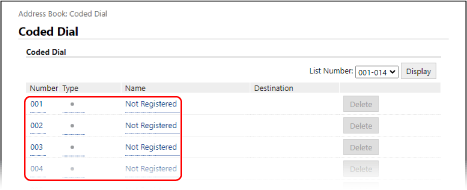
Prikazuje se zaslon [Register New Destination].
Ako se prikaže zaslon [Enter PIN], unesite PIN adresara pa kliknite [OK].
5
Odaberite vrstu odredišta pa kliknite [OK].
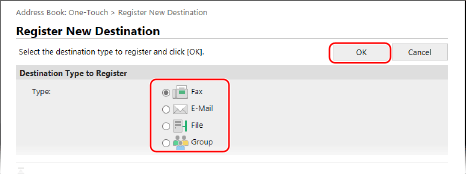
Pri registriranju mjesta spremanja datoteka (dijeljene mape), odaberite [File].
Prilikom registracije grupnih odredišta pogledajte sljedeći odjeljak.
Registriranje grupa u adresaru (Remote UI)
Registriranje grupa u adresaru (Remote UI)
6
Postavite informacije o odredištu.
Možete registrirati odredište bez unošenja njegova naziva, no ako unesete naziv, možete ga tražiti po inicijalima prilikom definiranja odredišta.
 Pri registriranju adresa e-pošte
Pri registriranju adresa e-pošte 
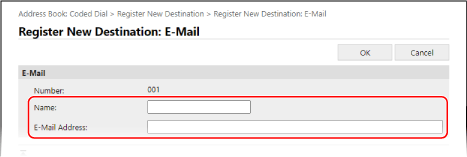
Upišite ime i adresu e-pošte.
 Pri registriranju mjesta spremanja datoteka (dijeljene mape)
Pri registriranju mjesta spremanja datoteka (dijeljene mape) 
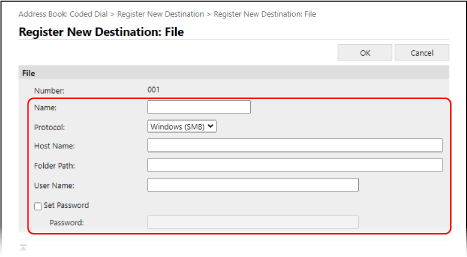
|
1
|
Unesite naziv.
|
|
2
|
Odaberite [Protocol].
Prilikom registracije zajedničke mape odaberite [Windows (SMB)].
|
|
3
|
U polje [Host Name] unesite naziv računala ili IP adresu računala na kojem se nalazi dijeljena mapa.
* Kada koristite DNS poslužitelj, možete unijeti naziv glavnog računala ili FQDN umjesto naziva ili IP adrese računala.
|
|
4
|
Unesite put do mape.
Unesite put do zajedničke mape. Kao separator koristite „\”.
Primjer unosa: kada je put do zajedničke mape C:\users\public\share
users\public\share Ako upisani put ne vodi do mape, prilikom prvog spremanja datoteke stvorit će se mapa s unesenim nazivom.
* No ako nema nadređene mape ili nemate dozvolu za upisivanje u nadređenu mapu, doći će do pogreške pri slanju i mapa se neće stvoriti.
|
|
5
|
Po potrebi unesite korisničko ime i lozinku.
Ako je za dijeljenu mapu omogućena značajka ograničavanja pristupa, unesite korisničko ime i lozinku koja se koristi za pristupanje dijeljenoj mapi.
Za unos lozinke potvrdite okvir [Set Password] pa upišite lozinku.
|
 Registriranje broja faksa
Registriranje broja faksa 
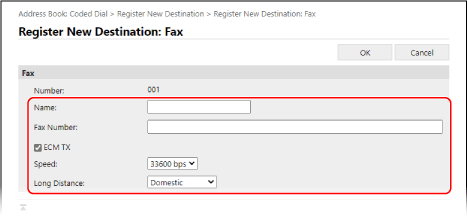
|
1
|
Unesite ime i broj faksa.
|
|
2
|
Po potrebi uredite pojedinosti faksiranja.
Ako se pojavi pogreška pri slanju ili slanje faksa na registrirani broj faksa traje predugo, uredite pojedinosti faksiranja.
[ECM TX]
*1
Kada je ovo odabrano, a na slici koja se šalje pojavi se pogreška, uređaj ispravlja sliku da je ne bi poslao izobličenu.
[Speed]
*1
Ako je potrebno određeno vrijeme da bi uređaj započeo sa slanjem faksa, primjerice u slučaju loše telefonske veze, uređaj smanjuje brzinu započinjanja komunikacije.
[Long Distance]
Ako dođe do pogreške u komunikaciji prilikom slanja faksa na međunarodno odredište, odaberite [International (1)]. Ako se pogreška ne otkloni, odaberite [International (2)] i [International (3)], tim redoslijedom.
*1 Ako to ovdje nije postavljeno, primjenjuje se postavka iz rubrike [Settings/Registration]
 [TX Settings] [TX Settings]  [Fax TX Settings]. [Fax TX Settings]. [ECM TX] [Početna brzina TX-a] |
7
Kliknite [OK].
Odredište je registrirano u adresaru.
8
Odjavite se iz sučelja za daljinski pristup Remote UI.

|
Uređivanje i brisanje registriranih odredištaAko ste odabrali odredište i kliknuli [Edit] na zaslonu u 4. koraku, možete urediti registrirane podatke.
U 4. koraku kliknite [Delete] desno od odredišta koje želite izbrisati i ono će se izbrisati.
|